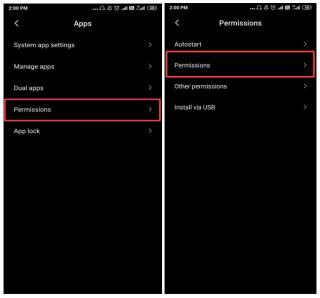Saat kami menginstal aplikasi seperti peta, aplikasi belanja online, aplikasi pengiriman makanan, mereka biasanya meminta izin tertentu, termasuk akses ke lokasi, kamera, dan galeri perangkat Anda. Kami mengizinkan sejumlah aplikasi untuk mengakses lokasi kami. Tapi apakah kita tahu tentang semua konsekuensi dari izin lokasi yang disalahgunakan ? Salah satu makhluk yang terkenal, iklan menyalahgunakan informasi lokasi Anda untuk melacak pergerakan Anda.
Mari kita bicara tentang cara memeriksa dan mengubah izin lokasi Android dan layanan lokasi di iPhone.
Bagaimana Cara Mengontrol Izin Lokasi Android?
Langkah-langkah di depan akan membantu Anda menjaga lokasi agar terlihat oleh aplikasi tertentu yang Anda pilih di perangkat Android Anda. Di sini kami menyediakan metode umum yang berfungsi dengan akun Google Anda. Meskipun semua perangkat Android tidak memiliki proses yang sama untuk mengubah izin, Anda tetap akan menemukan pengaturan untuk mengubah izin aplikasi dengan mudah.
Langkah 1: Mari kita mulai dengan menghapus izin lokasi yang diberikan ke aplikasi yang ada di perangkat Android. Mulailah dengan meluncurkan aplikasi Pengaturan.
Langkah 2: Temukan Aplikasi, dan ketuk untuk opsi lainnya.

Sekarang cari Izin dan lanjutkan dengan daftar izin Android. Ini termasuk- kamera, mikrofon, dan lokasi untuk beberapa nama.
Ketuk Lokasi untuk mengubah izin lokasi untuk suatu aplikasi.
Langkah 3: Sekarang, saat Anda melihat daftar aplikasi yang menggunakan lokasi.
Toggle switch untuk mematikan izin lokasi Android untuk aplikasi satu per satu.
Setiap aplikasi memerlukan izin lokasi untuk tujuannya sendiri seperti Maps akan membutuhkan fungsi dasar. Jangan khawatir, ini tidak berarti Anda tidak akan dapat mengizinkan akses lokasi ke aplikasi lagi. Anda selalu dapat memberi mereka izin saat menggunakan aplikasi lagi.
Langkah 4: Akses lokasi dapat diubah untuk setiap aplikasi dengan melalui daftar izin yang diberikan.
Langkah 5: Untuk mematikan akses lokasi ke semua aplikasi yang ada di ponsel Anda, buka Pengaturan dan cari Akses lokasi. Alihkan sakelar untuk menonaktifkan akses lokasi Anda untuk semua aplikasi sekaligus.
Baca juga: Hapus riwayat Google Maps dan aktifkan penyamaran
Bagaimana Cara Mengontrol Pengaturan Lokasi Di iPhone?
Anda dapat mengubah izin lokasi untuk aplikasi satu per satu di iPhone atau mematikannya sepenuhnya. Bagian ini akan menunjukkan kepada Anda cara mengontrol pengaturan lokasi di iPhone. Mengubah layanan lokasi pada pengaturan iPhone sangat mudah, dan disarankan untuk mematikannya. Anda dapat secara selektif memilih untuk mengaktifkan lokasi untuk beberapa aplikasi dengan opsi Minta izin.
Di sini, kami telah menggunakan versi iOS 13.3 terbaru di iPhone untuk menunjukkan kepada Anda langkah-langkah yang harus diikuti untuk mengontrol izin aplikasi untuk lokasi.
Langkah 1: Untuk mematikan layanan lokasi di iPhone, Anda perlu meluncurkan aplikasi Pengaturan .
Langkah 2: Temukan Privasi .
Langkah 3: Gulir ke bawah untuk menemukan layanan Lokasi .
Langkah 4: Matikan sakelar, yang ditampilkan dalam warna hijau karena ini menunjukkan sedang dihidupkan.
Jika Anda ingin mengubah izin layanan lokasi untuk sebuah aplikasi, klik aplikasi tersebut dan pilih Ask Next Time . Ini memastikan Anda penggunaan layanan lokasi terbatas pada aplikasi setelah izin Anda. Untuk yang lain, Anda dapat memilih Tidak Pernah atau Saat Menggunakan Aplikasi .

Langkah 5: Di bawah Layanan Lokasi .
Langkah 6: Buka Layanan Sistem .
Di bawah bagian ke Lokasi signifikan . Ketuk untuk melihat lebih banyak opsi.
Langkah 7: Matikan Lokasi penting, yang menunjukkan lokasi Anda di Maps seperti rumah dan tempat kerja.

Bahkan setelah Anda mematikan layanan lokasi, Anda akan dapat menggunakan lokasi untuk aplikasi tertentu seperti Cari Milik Saya.
Langkah 8: Untuk tindakan keamanan lainnya, matikan opsi Iklan yang tersedia di pengaturan iPhone Anda.
Untuk mengaksesnya, buka Privasi, lalu gulir ke bawah untuk menemukan opsi Periklanan . Hidupkan sakelar sakelar untuk Batasi Pelacakan Iklan .
Apa yang kita pelajari?
Dari artikel ini, terbukti bahwa kita dapat dengan mudah mengubah izin aplikasi di smartphone kita. Memiliki pengetahuan tentang aplikasi mana yang diizinkan untuk membaca informasi apa di perangkat kami yang diperlukan. Izin lokasi Android dapat dibatasi pada langkah-langkah di atas dengan akun Google Anda. Demikian pula, layanan lokasi di iPhone juga dapat dimodifikasi.
Kami Senang Mendengar Dari Anda
Tolong beri tahu kami pandangan Anda tentang posting ini tentang mengontrol izin lokasi untuk aplikasi di bagian komentar di bawah. Juga, jika Anda menghadapi masalah apa pun, tinggalkan di bagian komentar & kami akan dengan senang hati membalas Anda dengan solusi. Kami memposting tip dan trik reguler bersama dengan solusi untuk masalah umum yang terkait dengan teknologi. Berlangganan buletin kami untuk mendapatkan pembaruan rutin tentang dunia teknologi. Ikuti kami di Facebook , Twitter , LinkedIn , dan YouTube dan bagikan artikel kami.
Topik-topik yang berkaitan:
Keluarga Berbagi di iPhone
Gunakan Google Maps untuk berbagi lokasi
Nonaktifkan pelacakan lokasi di Windows 10.
Aplikasi lokasi GPS palsu untuk Android.